- Συγγραφέας Jason Gerald [email protected].
- Public 2023-12-16 11:05.
- Τελευταία τροποποίηση 2025-01-23 12:15.
Θέλετε να προσαρμόσετε τα μηνύματα σφάλματος των Windows; Είτε είστε προγραμματιστής εφαρμογών είτε απλώς θέλετε να γελοιοποιήσετε έναν συνεργάτη σας, το να γνωρίζετε πώς να δημιουργείτε προσαρμοσμένα μηνύματα σφάλματος είναι μια σημαντική δεξιότητα. Για να μάθετε πώς να δημιουργείτε ένα προσαρμοσμένο μήνυμα σφάλματος στα Windows, ακολουθήστε αυτόν τον οδηγό.
Βήμα
Μέθοδος 1 από 2: Διάλογος μεμονωμένου σφάλματος
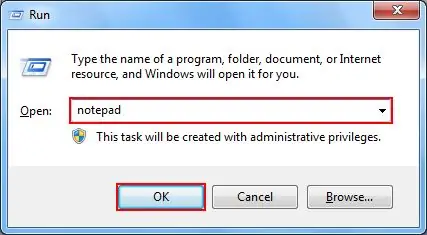
Βήμα 1. Ανοίξτε την εφαρμογή Σημειωματάριο
- Πατήστε ταυτόχρονα τα πλήκτρα Win+R.
- Πληκτρολογήστε σημειωματάριο στο παράθυρο διαλόγου Εκτέλεση.
- Πατήστε Enter ή κάντε κλικ στο OK.
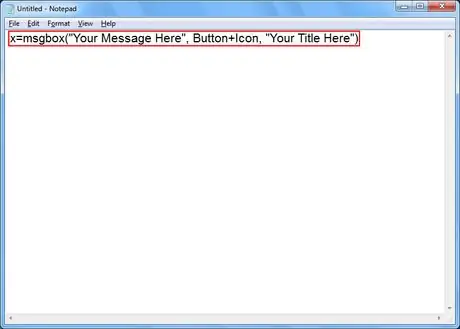
Βήμα 2. Αντιγράψτε και επικολλήστε τον ακόλουθο κώδικα στο Σημειωματάριο:
x = msgbox ("Το μήνυμά σας εδώ", κουμπί+εικονίδιο, "Ο τίτλος σας εδώ")
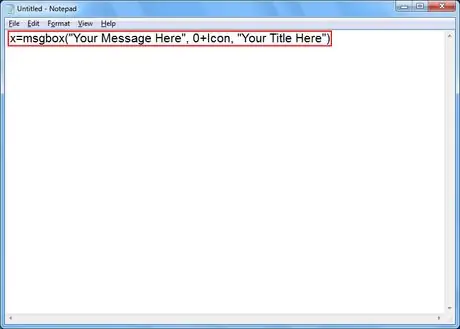
Βήμα 3. Προσαρμόστε το κουμπί του μηνύματος σφάλματος
Αντικαταστήστε τα Κλειδιά στον κώδικα που επικολλήσατε στο Σημειωματάριο με έναν από τους ακόλουθους αριθμούς:
- 0 - ΟΚ
- 1 - ΟΚ και Ακύρωση
- 2 - Αποβολή, Επανάληψη και Αγνόηση
- 3 - Ναι, Όχι και Ακύρωση
- 4 - Ναι και Όχι
- 5 - Επανάληψη και ακύρωση
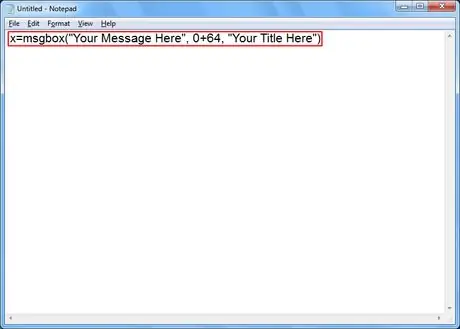
Βήμα 4. Προσαρμόστε το εικονίδιο του μηνύματος σφάλματος
Αντικαταστήστε το εικονίδιο στον κωδικό που επικολλήσατε στο Σημειωματάριο με έναν από τους ακόλουθους αριθμούς:
- 0 - Χωρίς εικονίδιο
- 16 - Κρίσιμο εικονίδιο (γνωστό και ως εικονίδιο "Χ")
- 32 - Εικονίδιο ερώτησης (γνωστό και ως εικονίδιο "?")
- 48 - Εικονίδιο προειδοποίησης (γνωστό και ως εικονίδιο "!")
- 64 - Εικονίδιο πληροφοριών (γνωστό και ως εικονίδιο "i")
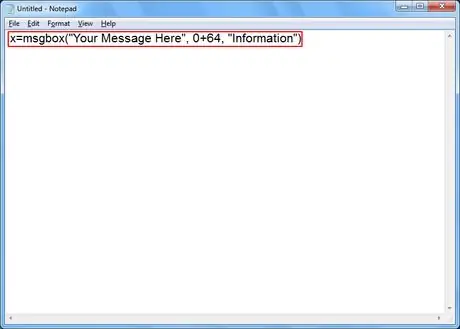
Βήμα 5. Προσαρμόστε τον τίτλο του μηνύματος σφάλματος
Αντικαταστήστε τον τίτλο σας εδώ στον κώδικα που επικολλήσατε στο Σημειωματάριο με τον τίτλο μηνύματος σφάλματος που θέλετε.
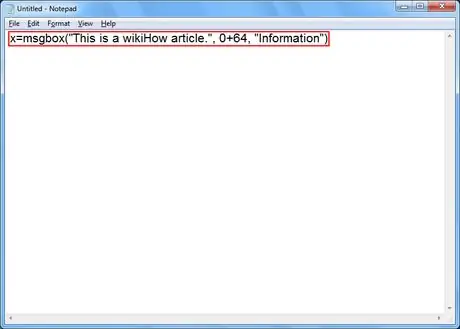
Βήμα 6. Προσαρμόστε το σώμα του μηνύματος σφάλματος
Αντικαταστήστε το μήνυμά σας εδώ στον κώδικα που επικολλήσατε στο Σημειωματάριο με το σώμα του μηνύματος σφάλματος που θέλετε.
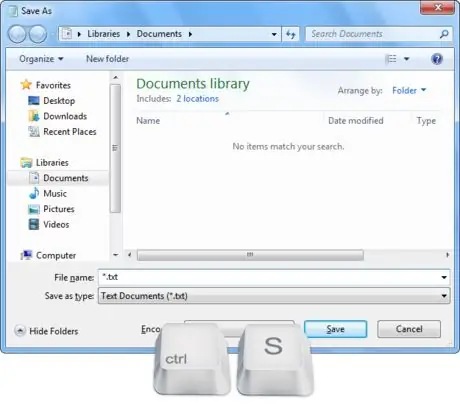
Βήμα 7. Ανοίξτε το παράθυρο Αποθήκευση ως
Πατήστε Ctrl+S στο πληκτρολόγιο.
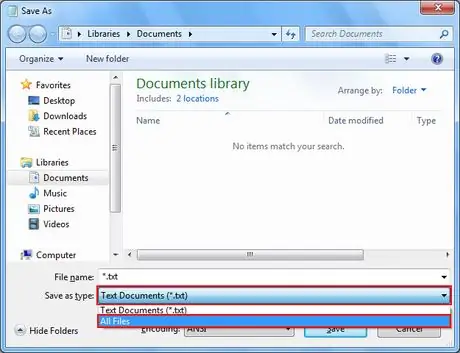
Βήμα 8. Αναπτύξτε το σύνθετο πλαίσιο δίπλα στην επιλογή Αποθήκευση ως τύπου και επιλέξτε Όλα τα αρχεία
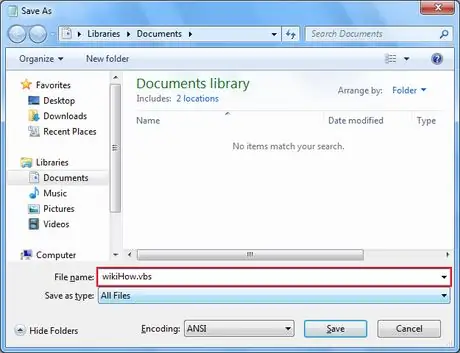
Βήμα 9. Πληκτρολογήστε το όνομα αρχείου που ακολουθείται από μια περίοδο και vbs
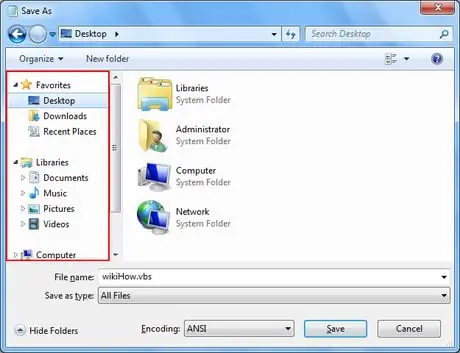
Βήμα 10. Επιλέξτε τη θέση αποθήκευσης του αρχείου
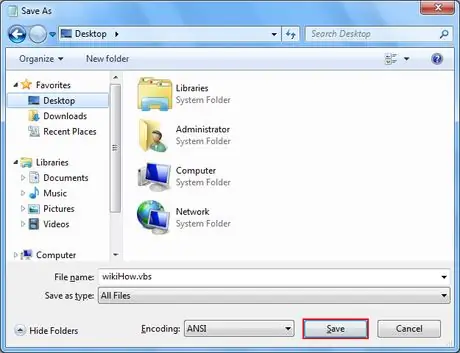
Βήμα 11. Αποθηκεύστε το αρχείο
Κάντε κλικ στην επιλογή Αποθήκευση.
Βήμα 12. Εμφάνιση μηνύματος σφάλματος
Κάντε διπλό κλικ στο αρχείο που δημιουργήθηκε.
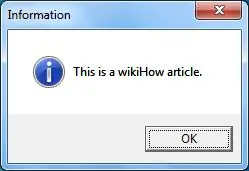
Μέθοδος 2 από 2: Διαδοχικός διάλογος σφαλμάτων
Δημιουργήστε διαδοχικά μηνύματα σφάλματος. Τα μηνύματα θα εμφανίζονται ένα ένα και το κλείσιμο ενός μηνύματος θα εμφανίσει το επόμενο μήνυμα.
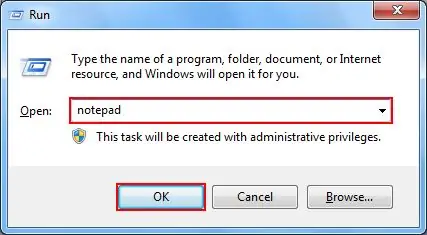
Βήμα 1. Ανοίξτε την εφαρμογή Σημειωματάριο
- Πατήστε ταυτόχρονα τα πλήκτρα Win+R.
- Πληκτρολογήστε σημειωματάριο στο παράθυρο διαλόγου Εκτέλεση.
- Πατήστε Enter ή κάντε κλικ στο OK.
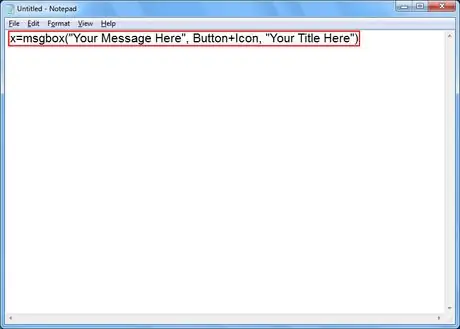
Βήμα 2. Αντιγράψτε και επικολλήστε τον ακόλουθο κώδικα στο Σημειωματάριο:
x = msgbox ("Το μήνυμά σας εδώ", κουμπί+εικονίδιο, "Ο τίτλος σας εδώ")
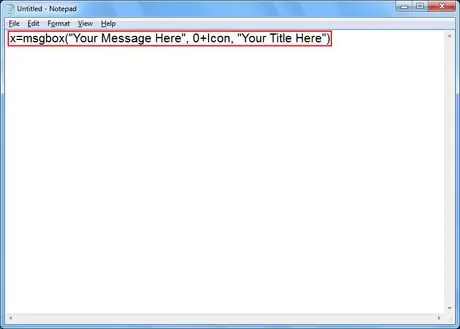
Βήμα 3. Προσαρμόστε το κουμπί του μηνύματος σφάλματος
Αντικαταστήστε τα Κλειδιά στον κώδικα που επικολλήσατε στο Σημειωματάριο με έναν από τους ακόλουθους αριθμούς:
- 0 - ΟΚ
- 1 - ΟΚ και Ακύρωση
- 2 - Αποβολή, Επανάληψη και Αγνόηση
- 3 - Ναι, Όχι και Ακύρωση
- 4 - Ναι και Όχι
- 5 - Επανάληψη και ακύρωση
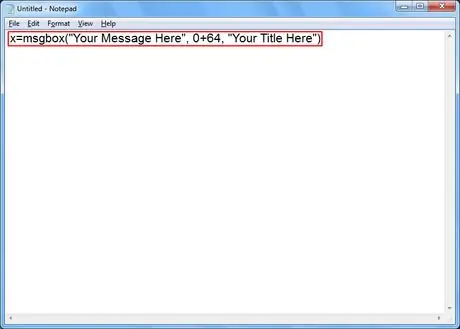
Βήμα 4. Προσαρμόστε το εικονίδιο του μηνύματος σφάλματος
Αντικαταστήστε το εικονίδιο στον κωδικό που επικολλήσατε στο Σημειωματάριο με έναν από τους ακόλουθους αριθμούς:
- 0 - Χωρίς εικονίδιο
- 16 - Κρίσιμο εικονίδιο (γνωστό και ως εικονίδιο "Χ")
- 32 - Εικονίδιο ερώτησης (γνωστό και ως εικονίδιο "?")
- 48 - Εικονίδιο προειδοποίησης (γνωστό και ως εικονίδιο "!")
- 64 - Εικονίδιο πληροφοριών (γνωστό και ως εικονίδιο "i")

Βήμα 5. Προσαρμόστε τον τίτλο του μηνύματος σφάλματος
Αντικαταστήστε τον τίτλο σας εδώ στον κώδικα που επικολλήσατε στο Σημειωματάριο με τον τίτλο μηνύματος σφάλματος που θέλετε.
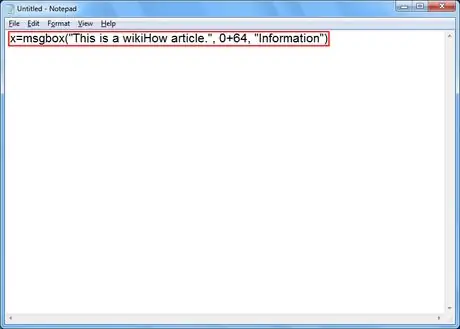
Βήμα 6. Προσαρμόστε το σώμα του μηνύματος σφάλματος
Αντικαταστήστε το μήνυμά σας εδώ στον κώδικα που επικολλήσατε στο Σημειωματάριο με το σώμα του μηνύματος σφάλματος που θέλετε.
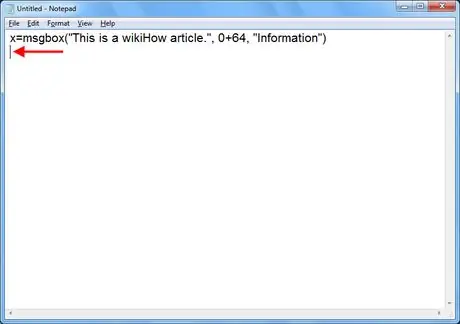
Βήμα 7. Μεταβείτε στην επόμενη γραμμή
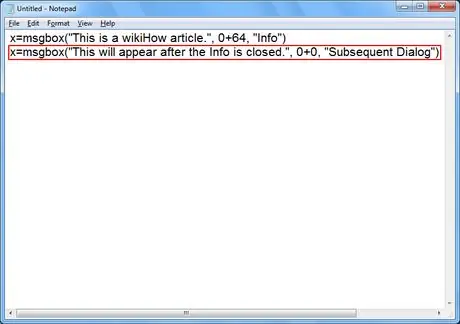
Βήμα 8. Δημιουργήστε ένα άλλο μήνυμα σφάλματος (εάν το επιθυμείτε)
Επαναλάβετε αυτό το βήμα, ξεκινώντας από το Βήμα 3.
Αυτό το μήνυμα σφάλματος θα εμφανιστεί αφού κλείσει το προηγούμενο μήνυμα σφάλματος
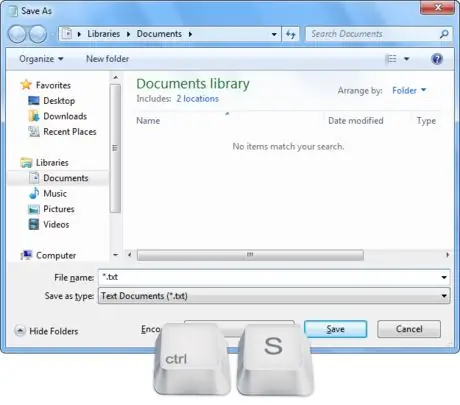
Βήμα 9. Ανοίξτε το παράθυρο Αποθήκευση ως
Πατήστε Ctrl+S στο πληκτρολόγιο.
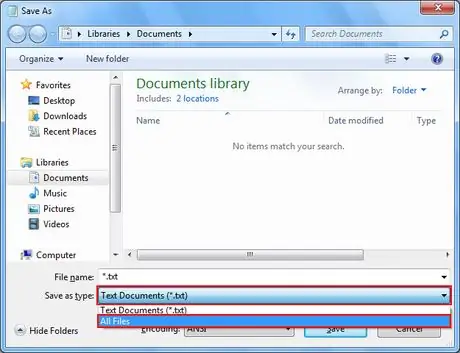
Βήμα 10. Αναπτύξτε το σύνθετο πλαίσιο δίπλα στην επιλογή Αποθήκευση ως τύπου και επιλέξτε Όλα τα αρχεία
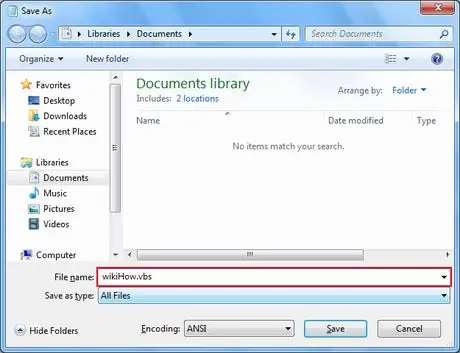
Βήμα 11. Πληκτρολογήστε το όνομα αρχείου που ακολουθείται από μια περίοδο και vbs
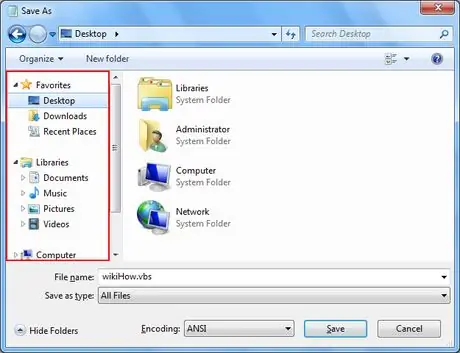
Βήμα 12. Επιλέξτε τη θέση αποθήκευσης του αρχείου
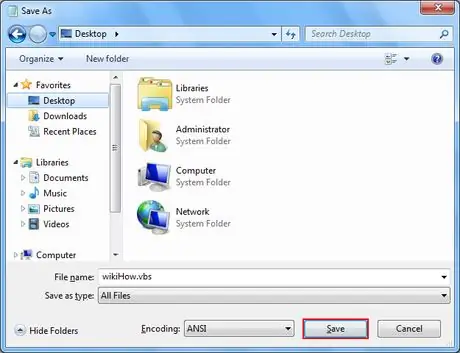
Βήμα 13. Αποθηκεύστε το αρχείο
Κάντε κλικ στην επιλογή Αποθήκευση.
Βήμα 14. Εμφάνιση μηνύματος σφάλματος
Κάντε διπλό κλικ στο αρχείο που δημιουργήθηκε.






